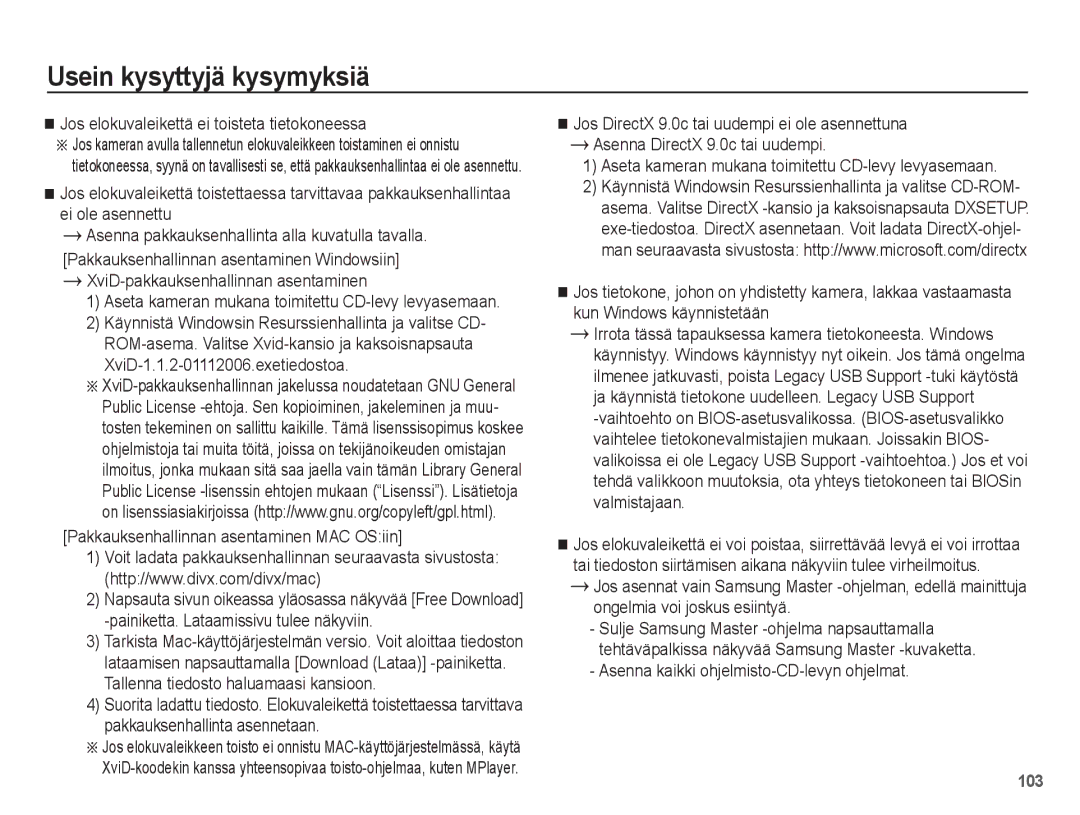EC-ST50ZBBP/E2, EC-ST50ZUBP/E2, EC-ST50ZRBP/E2, EC-ST50ZSBP/E2 specifications
The Samsung EC-ST50 series encapsulates an innovative approach to compact digital cameras, showcasing models such as the EC-ST50ZRBP/FR, EC-ST50ZUBP/SA, EC-ST50ZABP/VN, EC-ST50ZBBP/E3, and EC-ST50ZSBP/E2. These cameras are designed for both amateur photographers and those seeking a portable yet powerful device to capture life’s moments.At the heart of the EC-ST50 series is a robust 16.1-megapixel CCD sensor, delivering vivid and detailed images. This sensor, combined with a high-performance 5x optical zoom lens, allows users to capture subjects from a distance without compromising on quality. The optical zoom ensures versatility, making it easier to take wide-angle shots and close-ups alike, whether in a landscape or a crowded event.
The cameras feature Samsung’s Smart AUTO technology, which intelligently analyzes shooting conditions and automatically selects the appropriate scene mode. This feature enhances ease of use, allowing photographers to focus on their subjects rather than worrying about complex settings. Additionally, the cameras support HD video recording, enabling users to capture moments in motion with clarity and fluidity.
The EC-ST50 series is distinguished by its sleek, compact design, making it easily portable for travel or everyday use. With a variety of color options available, including vibrant hues and classic finishes, users can choose a camera that reflects their personal style.
Incorporating Samsung’s unique Picture Wizard feature, photographers can edit their images directly within the camera. This includes options for adjusting brightness, contrast, and saturation, giving users the freedom to enhance their photos before sharing them.
Another notable characteristic of the EC-ST50 models is their Intelligent Face Recognition technology, which ensures that subjects are always in focus. This feature optimizes focus and exposure for faces, resulting in striking portraits whether taken indoors or outdoors.
In summary, the Samsung EC-ST50 series offers an impressive blend of features, including a high-resolution sensor, versatile zoom capabilities, user-friendly technology, and stylish designs. These attributes make the EC-ST50ZRBP/FR, EC-ST50ZUBP/SA, EC-ST50ZABP/VN, EC-ST50ZBBP/E3, and EC-ST50ZSBP/E2 ideal choices for anyone looking to capture high-quality imagery with ease and style. The combination of advanced features and compact form ensures these models stand out in the competitive landscape of digital photography.